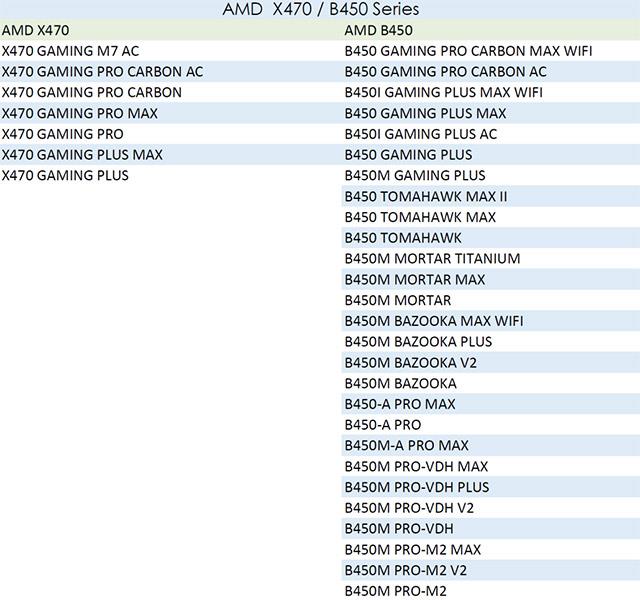Windows 11 только что была официально выпущена с серьезными изменениями в дизайне. Новые возможности Windows 11 также высоко оценены. Также вышла Windows 11 и помимо обновления вы также можете скачать ISO-файл этой операционной системы и установить его.

Как скачать Windows 11, скачайте последнюю версию Windows 11 iso
Загрузите официальный ISO-образ Windows 11.
Windows 11 официально выпущена Microsoft для пользователей по всему миру. Помимо обновления из Центра обновления Windows, вы также можете загрузить ISO-файл новой операционной системы для установки.
Чтобы загрузить официальный ISO-файл Windows 11, посетите страницу ниже:
Microsoft может попросить вас войти в свою учетную запись Microsoft, чтобы продолжить. После входа в систему прокрутите вниз до пункта «Загрузить образ диска Windows 11 (ISO)» . Здесь нажмите «Выбрать загрузку» , а затем выберите Windows 11 .
После выбора и нажатия кнопки «Загрузить» вы увидите, что Microsoft просит ввести дополнительную информацию о языке операционной системы в разделе «Выбор языка продукта ». Нажмите «Выбрать один» , затем выберите «Английский» и нажмите «Подтвердить».

Затем нажмите зеленую кнопку со словом « Загрузить 64-разрядную версию» , чтобы загрузить ISO-файл Windows 11.

Размер ISO-файла Windows 11 составляет около 5,1 ГБ. Вам необходимо убедиться, что ваша интернет-сеть достаточно быстрая и стабильная, чтобы процесс загрузки не вызвал проблем.

Загрузите ISO с помощью Media Creation Tool
Media Creation Tool — это инструмент, призванный помочь пользователям обновить свои компьютеры до последней версии Windows или создать ISO-файлы Windows 10, которые можно использовать для установки или обновления различных компьютеров.
Media Creation Tool можно загрузить совершенно бесплатно с сайта Microsoft. Чтобы начать, посетите страницу загрузки Microsoft Windows 11 . Прокрутите вниз до раздела «Создать установочный носитель Windows 11 » и нажмите « Загрузить сейчас ».

Файл с именем « MediaCreationToolW11.exe » будет немедленно загружен на ваш компьютер. Когда процесс загрузки завершится, нажмите «Запустить этот исполняемый файл». После принятия условий лицензии выберите язык и версию, которую хотите загрузить, с помощью меню загрузки, затем нажмите « Далее ».

На экране « Выберите, какой носитель использовать » выберите « Файл ISO », затем нажмите « Далее ».

В появившемся диалоговом окне сохранения файла выберите место, где вы хотите сохранить файл ISO. Далее вы увидите экран прогресса « Загрузка Windows 11 » , помогающий оценить время завершения загрузки.
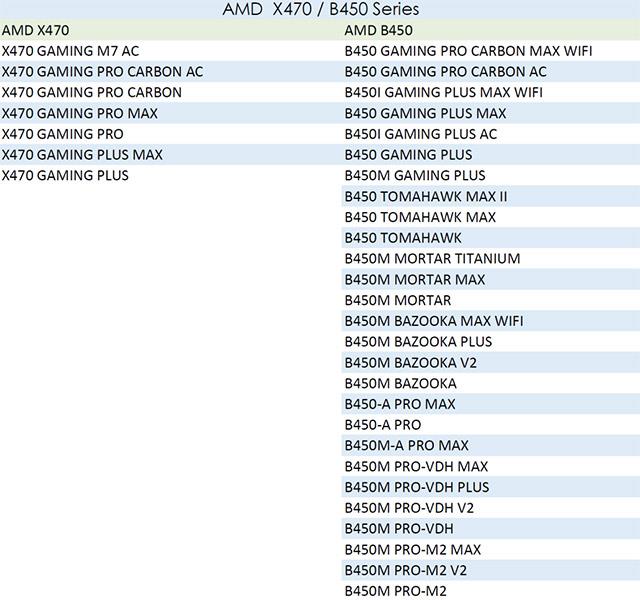
После завершения загрузки вы увидите опцию « Открыть DVD Burner ». Выберите эту опцию, если хотите немедленно записать ISO-файл на DVD. Если нет, нажмите « Готово ».

Процесс загрузки ISO-файла Windows 11 с помощью Media Creation Tool завершен. Вы найдете ISO-файл в том месте, которое вы выбрали для его сохранения.
Загрузите ISO-версию Windows 11 Insider Preview
Помимо официальной Windows 11, Microsoft также позволяет пользователям загружать Windows 11 Insider Preview в виде файла ISO.
Чтобы загрузить ISO-образ Windows 11 Insider Preview от Microsoft, посетите страницу ниже:
После доступа вам необходимо войти в учетную запись Microsoft, под которой вы зарегистрировались для участия в программе Windows Insider Preview. Затем прокрутите вниз и нажмите «Выбрать редакцию», чтобы выбрать версию ISO, которую вы хотите загрузить. После выбора версии это будет раздел выбора языка.

Версии Windows 11 Insider Preview, для которых можно скачать файлы ISO
Нажимайте «Подтвердить» каждый раз, когда вы делаете выбор, чтобы Microsoft могла подтвердить и отобразить ссылку для загрузки. Каждая ссылка для скачивания после создания будет действовать только 24 часа.
Другие способы загрузки ISO-файлов Windows 11
Загрузите Windows 11 Multi Edition (22000.51) Insider Preview/Untouched (15 в 1) x64 + .NET Framework 3.5.
Для установки можно выбрать версии в мультифайле ISO: Home, Home N, Pro, Pro N, Enterprise, Education, Pro Education, Pro для рабочих станций, Enterprise N, Education N, Pro Education N, Pro N для рабочих станций, Home Single. Язык, корпоративная многосессия, IoT Enterprise
После загрузки ISO-файла Windows 11 на свой компьютер вы можете использовать программное обеспечение для создания загрузочного USB-накопителя, установочного USB-накопителя Win для установки Windows 11. Кроме того, вы также можете использовать виртуальные машины, такие как VMWare, Hyper-V... установить и использовать Windows 11, не затрагивая основное устройство.
Пользователи, использующие Windows 10 (защищенную авторскими правами), будут бесплатно обновлены до Windows 11. Тем, кто использует Windows 7, Windows 8 и 8.1 (защищено авторскими правами), также разрешено бесплатно обновиться до Windows 11, но они должны обновляться последовательно (с 7 до 8.1, затем до 10, 11...). Развертывание Windows 11 может продлиться до 2022 года.
О том, как установить Windows 11, вы можете узнать в статье ниже: